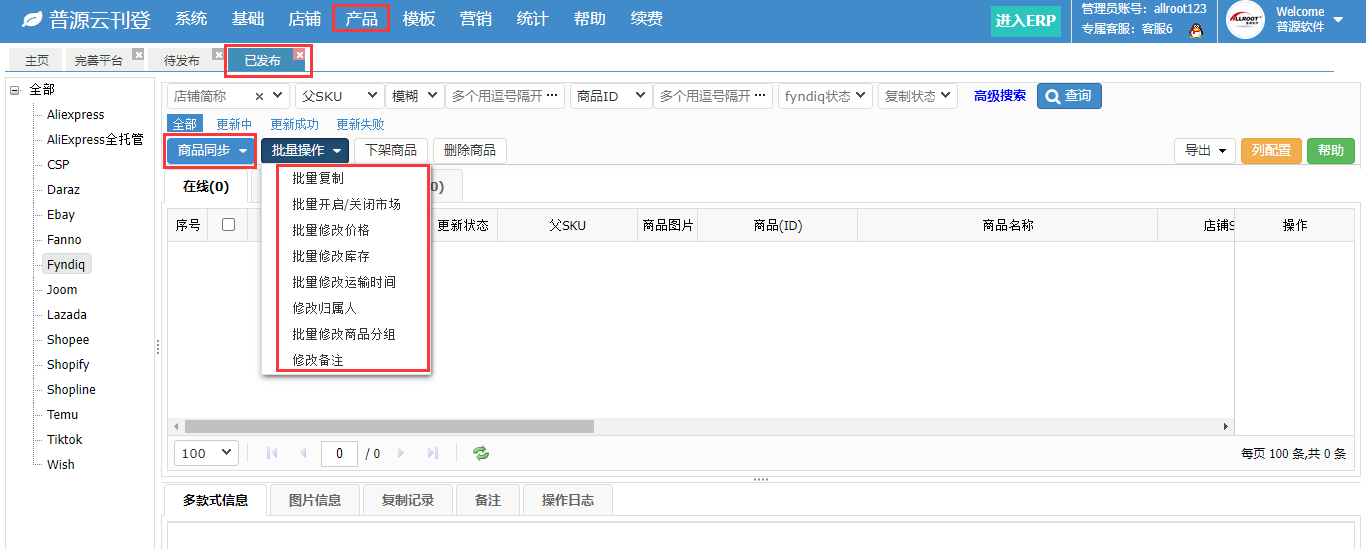更新时间:2024-02-02 11:48:48 作者:小崔
说明:刊登商品方式
①插件采集商品:把其他平台的商品采集到云刊登的基本信息,再批量认领到自己的店铺进行编辑、发布;
采集商品---基本信息(批量认领)---完善平台(提交至待发布)---待发布(发布商品)---发布成功后转至已发布;
插件采集步骤:>>点击查看
②1688一键铺货:将1688商品一键铺货到云刊登,再批量认领到自己的店铺进行编辑、发布;
铺货步骤:>>点击查看
③Excel导入商品信息:在基本信息里面导入商品基础信息,导入之后在批量认领到自己的店铺进行编辑、发布;
导入步骤:>>点击查看
④跨平台搬家:把云刊登同一个账号下其他平台的店铺商品一键搬家到Fyndiq店铺,进行编辑、发布;
搬家步骤:>>点击查看;
⑤同平台批量复制:把同平台A店铺的商品,一键批量复制到B店铺里,进行批量发布;
复制步骤:>>点击查看
⑥完善平台新增商品:产品---完善平台新增商品(提交至待发布)---待发布(发布商品)---发布成功后转至已发布
一、产品-基本信息-批量认领采集下来的商品,认领成功后商品会转到完善平台
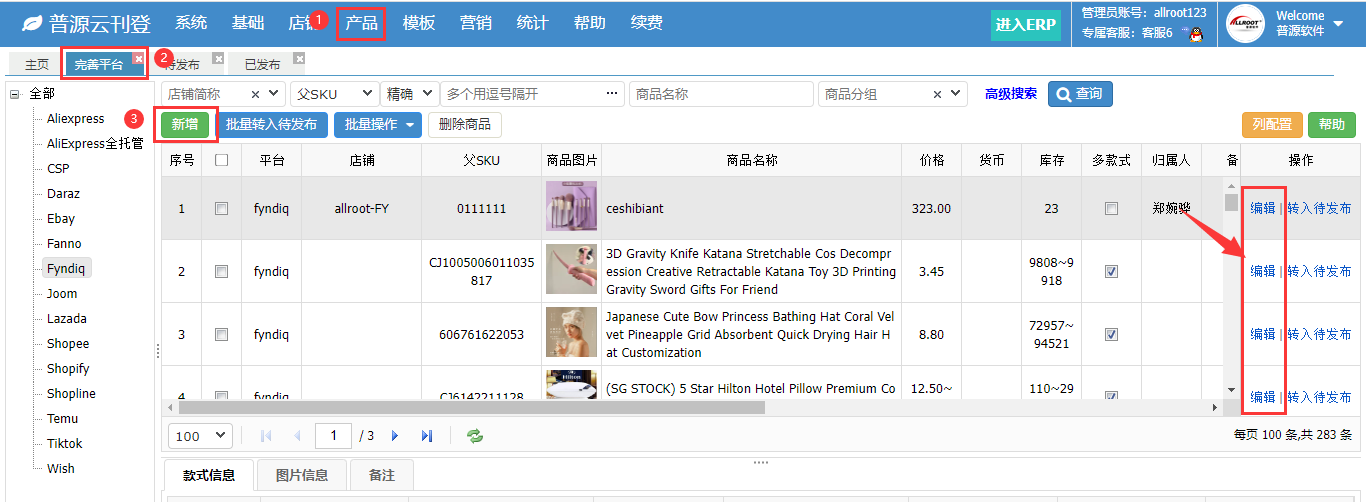
注意:1、Fyndiq有多种商品名称和描述信息,填写一种就可以发布,也可多个填写点击右上角的一键翻译可以翻译成对应语种
2、平台只支持单款式商品,为方便客户发布商品信息刊登中可以创建多款式发布之后分自动分为多个单款式
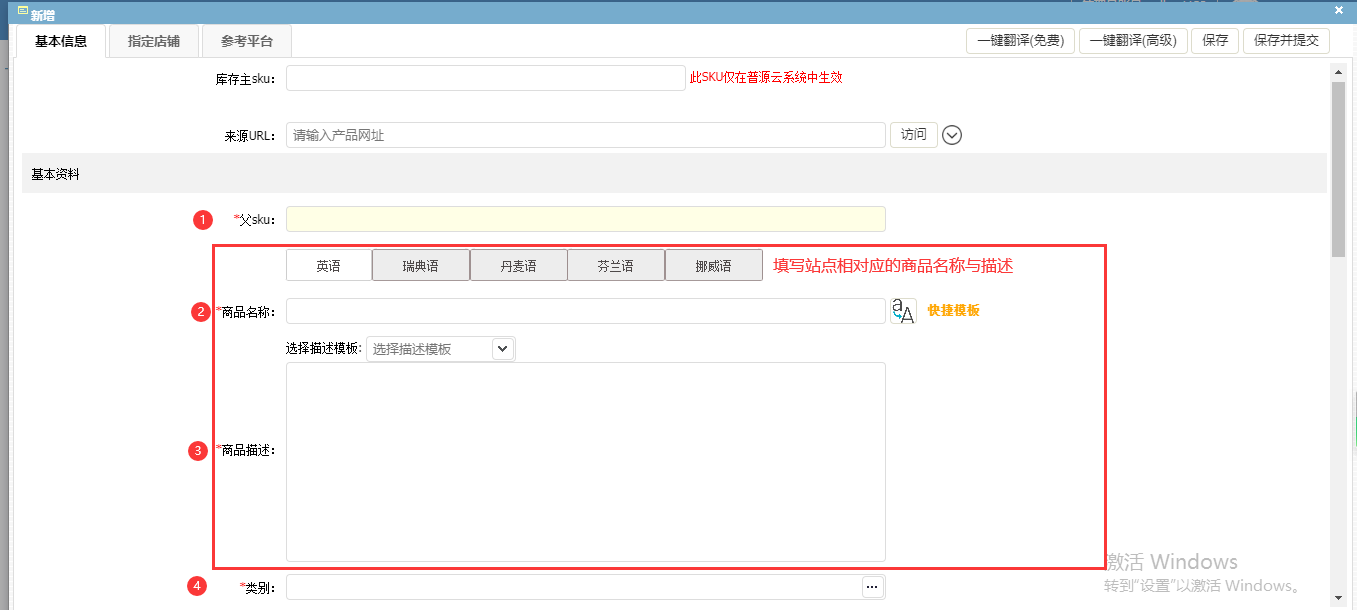


保存是保存在完善平台中,保存并提交是直接将商品信息提交到待发布中。
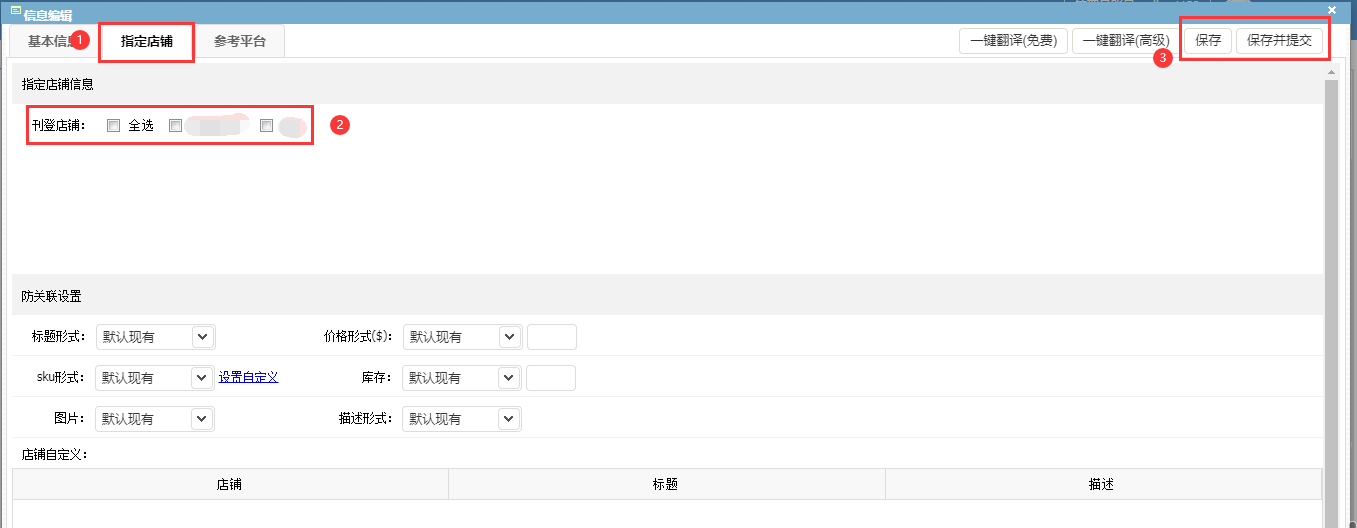
二、进入待发布页面可以看到完善平台提交过来的商品信息。
进入待发布页面选中需要上架的商品信息,点击批量发布按钮,可以选择直接发布或者选择定时发布商品。
因为发布时多款式会分为单款式发布,如果发布失败,在待发布页面商品信息会变为多个单款式商品。
发布失败的商品点击选中下面的操作日志中会有失败的原因提示,根据失败原因修改之后重新发布即可。
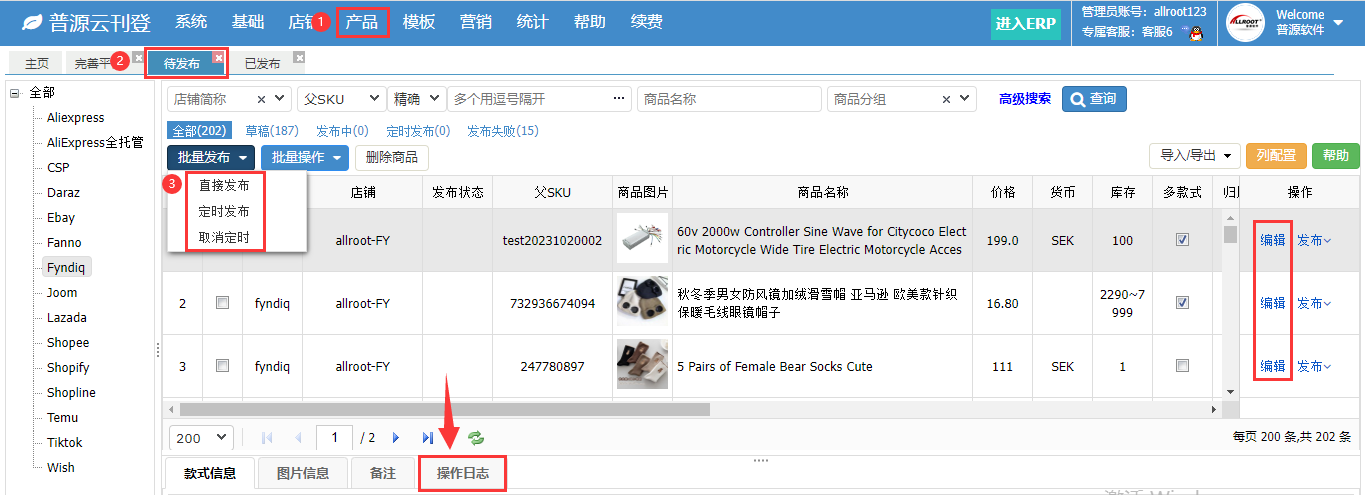
三、发布成功的商品信息会自动转到已发布。
已发布页面可以单个编辑、批量修改可以同时修改多个商品信息的价格和库存、批量修改运输时间以及下架商品,下架对应后台的仅售。
首次绑定的店铺后台的商品信息刊登中是没有的,可以点击商品同步,同步一下对应店铺的商品。